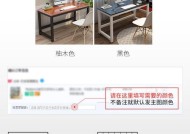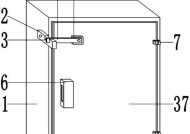高配置电脑卡顿问题如何解决?优化建议有哪些?
- 电脑技巧
- 2025-03-15
- 39
- 更新:2025-02-28 18:28:23
核心问题:高配置电脑卡顿,你想知道如何解决吗?本文为你提供优化建议,助你打造飞速电脑体验。
一、检查系统硬件是否匹配软件要求
面对一台高配置电脑,用户自然预期它的运行速度和性能表现应该是顶尖的。但如果遇到卡顿问题,首先需要确认的是硬件是否满足目前软件的需求。随着软件对硬件要求的日益增高,即使是一台高端机器,也可能因为系统资源过度消耗而出现卡顿。
步骤一:检查系统和软件的最小要求
打开系统设置,查看当前运行的操作系统版本,与所需配置进行对比。
同时,检查常用软件的系统要求,确保它们与你的硬件配置相匹配。
步骤二:更新驱动程序和系统补丁
前往设备管理器,更新显卡、声卡、网卡等所有硬件的最新驱动程序。
开启WindowsUpdate,安装所有可用的系统更新和安全补丁。
操作提示:
如果你的硬件勉强达到要求,可能会导致卡顿。此时建议适当降低软件的视觉效果或分辨率。

二、优化系统性能
步骤一:调整视觉效果
进入“系统属性”,在“高级”标签页中找到“性能”,选择“调整为最佳性能”或手动调整优化视觉效果。
步骤二:磁盘清理和碎片整理
使用系统自带的磁盘清理工具清除临时文件和系统垃圾。
定期进行磁盘碎片整理,优化文件存储结构。
操作提示:
保持定期的磁盘清理和碎片整理,可有效提升系统响应速度。

三、管理启动项和后台程序
步骤一:精简启动项
打开任务管理器,查看启动项,关闭那些不必要的软件。
步骤二:管理后台进程
在任务管理器中,通过设置可允许后台进程使用的最大处理器使用率。
通过“详细信息”标签页,结束不必要的进程来释放资源。
操作提示:
不要过度限制后台程序,一些必要的服务进程是保证系统稳定运行的基础。
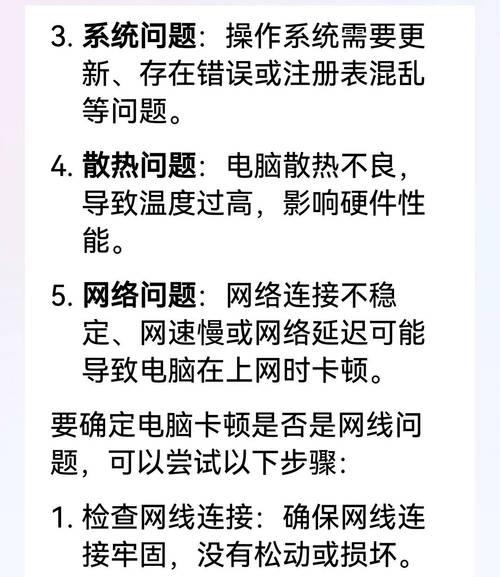
四、检查病毒和恶意软件
步骤一:运行病毒扫描
使用安全软件进行全面扫描,确保电脑没有被病毒或恶意软件感染。
步骤二:定期更新安全软件
确保你的杀毒软件为最新版本,以防止新威胁的入侵。
操作提示:
保持安全软件的实时保护功能开启,可有效防止恶意软件对系统性能的影响。
五、硬件升级和增加内存
如果以上步骤都无法解决卡顿问题,硬件瓶颈可能是主要元凶。例如老化的硬盘、不足的内存等,都可能导致系统卡顿。
步骤一:评估是否需要升级硬件
考虑升级到固态硬盘(SSD),以大幅提升读写速度。
如果当前内存使用率长期很高,考虑增加内存容量。
操作提示:
在升级硬件之前,最好是先咨询专业人士,以确保升级不会对现有系统稳定性造成影响。
六、优化建议的整合使用
综合以上各点,解决高配置电脑卡顿的问题需要一个系统化的解决方案。从硬件的检查匹配、系统性能的优化、启动项和后台任务的管理,到防病毒措施的执行以及硬件升级的考虑,每一个环节都可能成为影响系统流畅运行的关键。通过全面的检查和调整,你的电脑性能将得到显著提升,从而获得更加有效的用户体验。
重要的是,用户应该根据自身情况定期进行检查和优化,防患于未然,确保电脑始终保持最佳状态。
现在,你知道了怎么解决高配置电脑卡顿的问题,也拥有了全面的优化建议。希望这些方法能够帮助你优化你的电脑,享受顺畅的操作体验。
下一篇:笔记本底部风扇拆卸方法?